
Този софтуер ще поддържа драйверите ви работещи, като по този начин ви предпазва от често срещани компютърни грешки и отказ на хардуер. Проверете всичките си драйвери сега в 3 лесни стъпки:
- Изтеглете DriverFix (проверен файл за изтегляне).
- Щракнете Започни сканиране за да намерите всички проблемни драйвери.
- Щракнете Актуализиране на драйвери за да получите нови версии и да избегнете неизправности в системата.
- DriverFix е изтеглен от 0 читатели този месец.
Тъй като Windows 10 е модерна операционна система, понякога може да има определени проблеми със съвместимостта с по-стария софтуер и Windows 10. Един от този по-стар софтуер е Photo Story и днес ще ви покажем как да инсталирате Photo Story на Windows 10.
Photo Story е безплатно приложение, създадено от Microsoft, предназначено за създаване на презентации от цифрови снимки. Това приложение премина през определени промени през годините и последната версия беше пусната през 2006 г.
Тъй като Microsoft не актуализира този инструмент в продължение на почти 10 години, мнозина са загрижени дали този инструмент може да работи под Windows 10. Щастливи сме да ви информираме, че Photo Story работи без проблеми под Windows 10 и дори не е нужно да използвате режим на съвместимост, за да го стартирате.
Как да инсталирам Photo Story на Windows 10?
Инсталирането на Photo Story на Windows 10 е лесно и лесно и можете да го направите, като изпълните следните стъпки:
- Отидете на уебсайта на Microsoft и изтеглете Photo Story.

- След като изтеглянето приключи, стартирайте инсталационния файл и следвайте инструкциите за инсталиране на Photo Story.
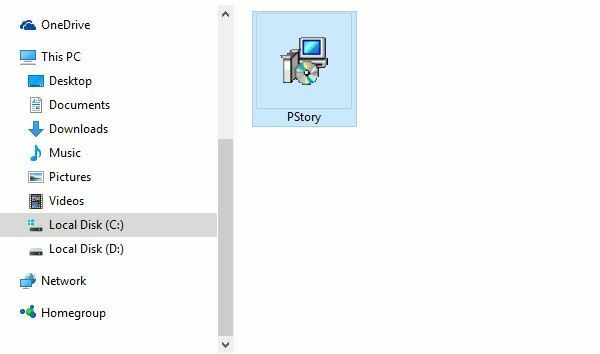
Photo Story работи без проблеми в Windows 10 и можете да го използвате, за да създавате видео презентации от различни снимки. Можете да добавите текст, гласови разкази и дори фонова музика към вашата презентация.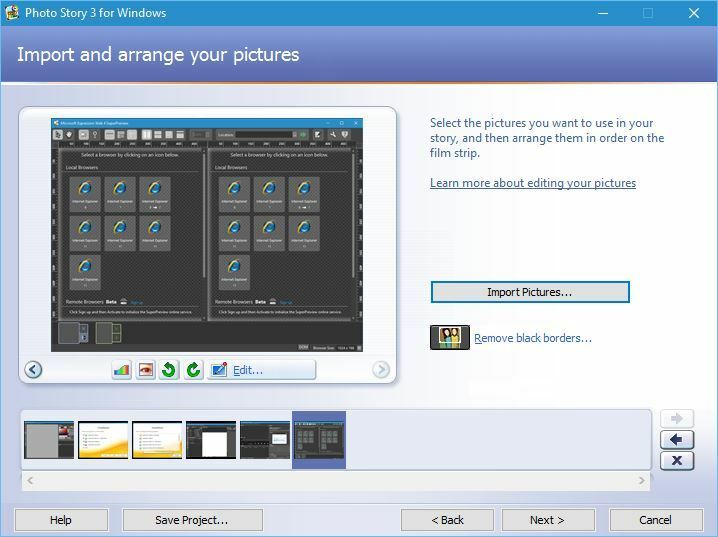
След като приключите с редактирането на презентацията си, можете да избирате между няколко предварителни настройки за запазване или можете ръчно да промените настройките за качество. Разбира се, има някои ограничения на софтуера, като възможността да добавите до 200 снимки в една партида. Има и ограничения по отношение на размера на изображението, така че ако използвате цифров фотоапарат с висока разделителна способност, може да се наложи да преоразмерите снимките си, преди да можете да ги импортирате в Photo Story.
Трябва да споменем, че сте ограничени до изходна разделителна способност 1024 x 768 и можете да запазвате презентациите си само във файлов формат .wmv.
Photo Story е чудесно приложение за създаване на презентации и въпреки че Microsoft вече не разработва това приложение, то все още работи без никакви проблеми в Windows 10.
- ПРОЧЕТЕТЕ СЪЩО: Как да поемете собствеността върху папка в Windows 10

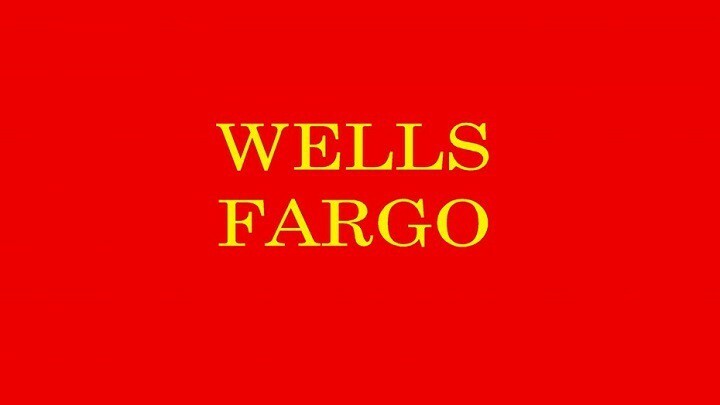
![КОРЕКЦИЯ: Приложенията за Windows 10 няма да се отворят [Пълно ръководство]](/f/1e6e3a79459ed2408b83c7e5133eb7d1.jpg?width=300&height=460)